Anteckning
Åtkomst till den här sidan kräver auktorisering. Du kan prova att logga in eller ändra kataloger.
Åtkomst till den här sidan kräver auktorisering. Du kan prova att ändra kataloger.
Prova vår virtuella agent – detta kan hjälpa dig att snabbt identifiera och åtgärda vanliga Windows-startproblem.
Kommentar
Om du inte är supportagent eller IT-tekniker hittar du mer information om stoppfelmeddelanden ("blå skärm") som är användbar i Felsök blåskärmsfel.
Gäller för: Versioner av Windows Server och Windows Client som stöds
Vad gör att stoppfel uppstår?
När Windows stöter på ett tillstånd som äventyrar en säker systemåtgärd stoppas systemet. Exempel inkluderar något som misslyckas som kan äventyra säkerheten eller leda till skador på operativsystemet (OS) och/eller användardata. När datorn stoppas för att förhindra att operativsystemet rör sig framåt under dessa tillstånd kallas det för en buggkontroll (eller felkontroll). Det kallas också ofta för en systemkrasch, ett kernelfel, en blåskärm, en blue screen of death (BSOD) eller ett stoppfel. På förhandsversioner av Windows kan skärmfärgen vara grön, vilket leder till green screen of death (GSOD).
Det finns ingen enkel förklaring av anledningarna till stoppfel. Flera olika faktorer kan vara inblandade. Vår analys av rotorsakerna till krascher indikerar att:
- 70 % är orsakat av drivrutinskod från tredje part.
- 10 % är orsakat av maskinvaruproblem.
- 5 % är orsakat av Microsoft-kod.
- 15 % har okända orsaker eftersom minnet har blivit för skadat för att analyseras.
Kommentar
Rotorsaken till stoppfel är sällan en process i användarläge. En process i användarläge (till exempel Anteckningar eller Slack) kan utlösa ett stoppfel, men vanligtvis exponerar det underliggande problemet i en drivrutin, maskinvara eller operativsystem.
Allmänna felsökningssteg
Följ dessa allmänna steg för att felsöka stoppfelsmeddelanden:
Granska koderna för stoppfelen som du hittar i händelseloggen. Sök online efter specifika koder för stoppfel och se om du hittar några kända problem, lösningar eller tips på hur du kan kringgå problemet.
Installera de senaste uppdateringarna, kumulativa uppdateringarna och samlade uppdateringarna för Windows. Information om hur du verifierar uppdateringsstatus finns i lämplig uppdateringshistorik för systemet. Till exempel:
Kontrollera att BIOS och den inbyggda programvaran är uppdaterade.
Kör relevanta maskinvaru- och minnestester.
Kör Microsoft Safety Scanner eller ett annat virusidentifieringsprogram som även genomsöker MBR (Master Boot Record) för infektioner.
Kontrollera att det finns tillräckligt med ledigt utrymme på hårddisken. Det exakta kravet varierar, men vi rekommenderar 10–15 procent ledigt diskutrymme.
Kontakta respektive maskin- eller programvaruleverantör för hjälp med att uppdatera drivrutinerna och programmen i följande scenarier:
- Felmeddelandet anger att problemet beror på en specifik drivrutin.
- Du ser en indikation på en tjänst som startar eller stoppar innan kraschen inträffade. I den här situationen behöver du ta reda på om tjänstmönstret är samma vid alla förekomster av kraschen.
- Du har gjort program- eller maskinvaruändringar.
Kommentar
Om det inte finns några tillgängliga uppdateringar från en specifik tillverkare rekommenderar vi att du inaktiverar den relaterade tjänsten.
Se Så här utför du en ren start i Windows för mer information.
Du kan inaktivera en drivrutin genom att följa stegen i Så här inaktiverar du tillfälligt filterdrivrutinen för kernelläge i Windows.
Du kanske också vill överväga alternativet att återställa ändringar eller återgå till det senast kända arbetstillståndet. Mer information finns i Återställ en enhetsdrivrutin till en tidigare version.
Insamling av minnesdump
Följ dessa steg för att konfigurera systemet för minnesdumpningsfiler:
- Välj sökrutan Aktivitetsfältet, skriv Avancerade systeminställningar och tryck sedan på Retur.
- På fliken Avancerat i rutan Systemegenskaper väljer du knappen Inställningar som visas i avsnittet Start och återställning.
- I det nya fönstret väljer du listrutan under alternativet Skriv felsökningsinformation.
- Välj Automatisk minnesdumpning.
- Välj OK.
- Starta om datorn för att inställningen ska börja gälla.
- Om servern är virtualiserad inaktiverar du automatisk omstart när minnesdumpningsfilen har skapats. Med den här inaktiveringen kan du ta en ögonblicksbild av serverns tillstånd och även om problemet uppstår igen.
Minnesdumpningsfilen sparas på följande platser:
| Typ av dumpningsfil | Plats |
|---|---|
| (inget) | %SystemRoot%\MEMORY.DMP (inaktiv eller nedtonad) |
| Liten minnesdumpningsfil (256 kb) | %SystemRoot%\Minidump |
| Minnesdumpningsfil för kernel | %SystemRoot%\MEMORY.DMP |
| Fullständig minnesdumpningsfil | %SystemRoot%\MEMORY.DMP |
| Automatisk minnesdumpningsfil | %SystemRoot%\MEMORY.DMP |
| Aktiv minnesdumpningsfil | %SystemRoot%\MEMORY.DMP |
Du kan använda verktyget DumpChk (Microsoft Crash Dump File Checker) för att kontrollera att minnesdumpningsfilerna inte är skadade eller ogiltiga. Mer information finns i följande videoklipp:
Mer information om hur du använder Dumpchk.exe för att kontrollera dina dumpningsfiler finns i följande artiklar:
Inställningar för sidfil
Mer information om sidfilinställningar finns i följande artiklar:
- Introduktion till växlingsfiler
- Så här avgör du lämplig sidfilstorlek för 64-bitarsversioner av Windows
- Generera en kernel eller fullständig kraschdump
Analys av minnesdumpningsfiler
Det kanske inte är lätt att hitta rotorsaken till kraschen. Maskinvaruproblem är särskilt svåra att diagnostisera eftersom de kan orsaka oberäkneligt och oförutsägbart beteende som kan manifestera sig i olika symtom.
När ett stoppfel inträffar bör du först isolera de problematiska komponenterna och sedan försöka få dem att utlösa stoppfelet igen. Om du kan replikera problemet kan du vanligtvis fastställa orsaken.
Du kan använda verktyg som Windows Software Development Kit (SDK) och symboler för att diagnostisera dumpningsloggar. I nästa avsnitt beskrivs hur du använder det här verktyget.
Steg för avancerad felsökning
Kommentar
Avancerad felsökning av kraschdumpningar kan vara mycket utmanande om du inte har erfarenhet av programmering och interna Windows-mekanismer. Vi har försökt ge en kort inblick här i några av de tekniker som används, inklusive några exempel. Men för att verkligen kunna felsöka en kraschdumpning bör du ägna tid åt att bekanta dig med avancerade felsökningstekniker. För en videoöversikt, se Felsökningskärnläget kraschar och hänger sig. Se även de avancerade referenserna nedan.
Avancerade felsökningsreferenser
- Avancerad Windows-felsökning, bok i första utgåvan
- Felsökningsverktyg för Windows (WinDbg, KD, CDB, NTSD)
Felsökningssteg
Kontrollera att datorn är konfigurerad till att generera en fullständig minnesdumpfil när en krasch inträffar. Se Metod 1: Minnesdump för mer information.
Leta upp filen memory.dmp i Windows-katalogen på datorn som kraschar och kopiera över filen till en annan dator.
På den andra datorn hämtar du Windows 10 SDK.
Påbörja installationen och välj Felsökningsverktyg för Windows. WinDbg-verktyget är installerat.
Gå till menyn Arkiv och välj Sökväg för symbolfil för att öppna WinDbg-verktyget och ange symbolsökvägen.
- Om datorn är ansluten till Internet anger du Microsofts offentliga symbolserver:
https://msdl.microsoft.com/download/symbolsoch väljer OK. Den här metoden är rekommenderad. - Om datorn inte är ansluten till Internet anger du en lokal symbolsökväg.
- Om datorn är ansluten till Internet anger du Microsofts offentliga symbolserver:
Välj Öppna kraschdump och öppna sedan filen memory.dmp som du kopierade.
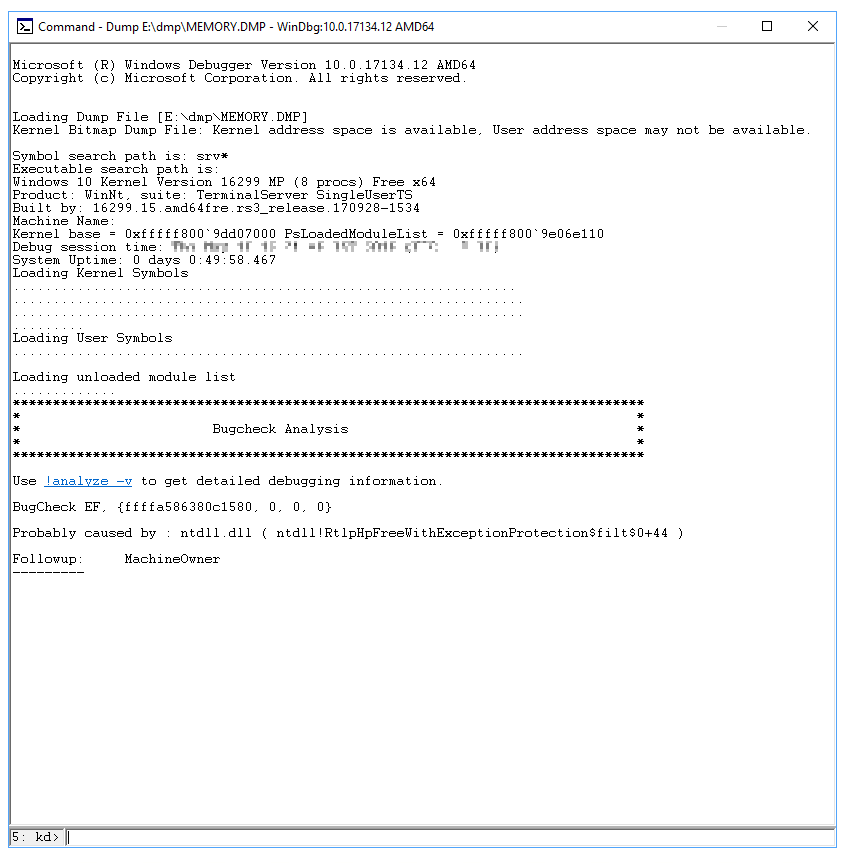
Under Felsökningsanalys väljer du
!analyze -v. Kommandot!analyze -vanges i kommandotolken längst ned på sidan.En detaljerad felsökningsanalys visas.

Bläddra ned till avsnittet STACK_TEXT. Det kommer att finnas rader med tal där varje rad följs av ett kolon och lite text. Texten bör tala om för dig vilken DLL som orsakar kraschen. Om tillämpligt står det dessutom vilken tjänst som kraschar DLL:en.
Mer information om hur du tolkar utdata från STACK_TEXT finns i Använda tillägget !analyze.
Det finns många möjliga orsaker till en felsökning och alla ärenden är unika. I exemplet ovan visas de viktiga raderna som kan identifieras från STACK_TEXT 20, 21 och 22:
Kommentar
HEX-data tas bort här och rader numreras för tydlighet.
1 : nt!KeBugCheckEx
2 : nt!PspCatchCriticalBreak+0xff
3 : nt!PspTerminateAllThreads+0x1134cf
4 : nt!PspTerminateProcess+0xe0
5 : nt!NtTerminateProcess+0xa9
6 : nt!KiSystemServiceCopyEnd+0x13
7 : nt!KiServiceLinkage
8 : nt!KiDispatchException+0x1107fe
9 : nt!KiFastFailDispatch+0xe4
10 : nt!KiRaiseSecurityCheckFailure+0x3d3
11 : ntdll!RtlpHpFreeWithExceptionProtection$filt$0+0x44
12 : ntdll!_C_specific_handler+0x96
13 : ntdll!RtlpExecuteHandlerForException+0xd
14 : ntdll!RtlDispatchException+0x358
15 : ntdll!KiUserExceptionDispatch+0x2e
16 : ntdll!RtlpHpVsContextFree+0x11e
17 : ntdll!RtlpHpFreeHeap+0x48c
18 : ntdll!RtlpHpFreeWithExceptionProtection+0xda
19 : ntdll!RtlFreeHeap+0x24a
20 : FWPolicyIOMgr!FwBinariesFree+0xa7c2
21 : mpssvc!FwMoneisDiagEdpPolicyUpdate+0x1584f
22 : mpssvc!FwEdpMonUpdate+0x6c
23 : ntdll!RtlpWnfWalkUserSubscriptionList+0x29b
24 : ntdll!RtlpWnfProcessCurrentDescriptor+0x105
25 : ntdll!RtlpWnfNotificationThread+0x80
26 : ntdll!TppExecuteWaitCallback+0xe1
27 : ntdll!TppWorkerThread+0x8d0
28 : KERNEL32!BaseThreadInitThunk+0x14
29 : ntdll!RtlUserThreadStart+0x21
Det här problemet beror på tjänsten mpssvc, som är en komponent i Windows-brandväggen. Problemet reparerades genom att brandväggen inaktiverades tillfälligt och sedan återställdes brandväggspolicyerna.
Fler exempel finns i Felsökningsexempel.
Videoresurser
Följande videor illustrerar olika felsökningstekniker för att analysera dumpfiler.
- Analysera dumpfil
- Installera felsökningsverktyget för Windows (x64 och x86)
- Felsökning av kraschminnesdumpar i kernelläge
- Särskild pool
Avancerad felsökning med hjälp av drivrutinsverifierare
Vi uppskattar att cirka 75 procent av alla stoppfel är orsakade av felaktiga drivrutiner. Verktyget Drivrutinsverifierare innehåller flera metoder som hjälper dig med felsökningen. Dessa inkluderar att drivrutiner körs i en isolerad minnespool (utan att minnet delas med andra komponenter), genererar extremt minnestryck och validerar parametrar. Om verktyget stöter på fel i körningen av drivrutinskoden skapar det proaktivt ett undantag. Den kan sedan undersöka den delen av koden ytterligare.
Varning
Drivrutinsverifieraren använder mycket processorkraft och kan göra att datorn blir betydligt långsammare. Du kan också uppleva ytterligare krascher. Verifieraren inaktiverar felaktiga drivrutiner när ett stoppfel inträffar och fortsätter att göra det tills du kan starta om systemet och komma åt skrivbordet. Du kan också förvänta dig att se flera dumpfiler som har skapats.
Försök inte verifiera alla drivrutiner samtidigt. Den här åtgärden kan försämra prestandan och göra systemet oanvändbart. Det begränsar också verktygets effektivitet.
Använd följande riktlinjer när du använder drivrutinsverifieraren:
- Testa alla ”misstänkta” drivrutiner. Till exempel drivrutiner som nyligen uppdaterats eller som är kända för att vara problematiska.
- Om du fortsätter att uppleva icke-analysbara krascher kan du prova att aktivera verifiering på alla drivrutiner från tredje part och osignerade drivrutiner.
- Aktivera samtidig verifiering för grupper med 10–20 drivrutiner.
- Om datorn inte kan starta på skrivbordet på grund av drivrutinsverifieraren kan du dessutom inaktivera verktyget genom att starta i felsäkert läge. Den här lösningen beror på att verktyget inte kan köras i felsäkert läge.
Mer information finns i drivrutinsverifieraren:
Vanliga Windows-stoppfel
Det här avsnittet innehåller inte en lista över alla felkoder, men eftersom många felkoder har samma möjliga lösningar är det bästa valet att följa stegen nedan för att felsöka felet. En fullständig lista över stoppfelkoder finns i Referens för felkontrollkod.
I följande avsnitt visas allmänna felsökningsprocedurer för vanliga stoppfelkoder.
VIDEO_ENGINE_TIMEOUT_DETECTED eller VIDEO_TDR_TIMEOUT_DETECTED
Stoppfelkoden 0x00000141 eller 0x00000117
Kontakta leverantören av den angivna visningsdrivrutinen för att få en lämplig uppdatering för drivrutinen.
DRIVER_IRQL_NOT_LESS_OR_EQUAL
Stoppfelkoden 0x0000000D1
Tillämpa de senaste uppdateringarna för drivrutinen genom att tillämpa de senaste kumulativa uppdateringarna för systemet via webbplatsen för Microsoft Update Catalog. Uppdatera en inaktuell nätverksdrivrutin. Virtualiserade VMware-system kör ofta Intel(R) PRO/1000 MT Network Connection (e1g6032e.sys). Du kan ladda ned den här drivrutinen från webbplatsen Intel Download Drivers & Software. Kontakta maskinvaruleverantören för att uppdatera nätverksdrivrutinen för en lösning. För VMware-system använder du den integrerade VMware-nätverksdrivrutinen i stället för Intels e1g6032e.sys. Du kan till exempel använda VMware-typerna VMXNET, VMXNET2 eller VMXNET3.
PAGE_FAULT_IN_NONPAGED_AREA
Stoppfelkoden 0x000000050
Om en drivrutin identifieras i stoppfelmeddelandet kontaktar du tillverkaren för en uppdatering. Om inga uppdateringar är tillgängliga inaktiverar du drivrutinen och övervakar systemet för stabilitet. Kör chkdsk /f /r för att identifiera och reparera diskfel. Starta om systemet innan diskgenomsökningen börjar på en systempartition. Kontakta tillverkaren för eventuella diagnostikverktyg som de kan tillhandahålla för hårddiskundersystemet. Försök att installera om program eller tjänster som nyligen har installerats eller uppdaterats. Det är möjligt att kraschen utlöstes när systemet startade program och läste registret för preferensinställningar. Om du installerar om programmet kan du åtgärda skadade registernycklar. Om problemet kvarstår och du har kört en säkerhetskopia av systemtillståndet nyligen kan du försöka återställa registerdatafilerna från säkerhetskopian.
SYSTEM_SERVICE_EXCEPTION
Stoppfelkoden c000021a {Fatal System Error} – Windows SubSystem-systemprocessen avslutades oväntat med statusen 0xc0000005. Systemet har stängts av.
Använd verktyget Systemfilkontroll för att reparera saknade eller skadade systemfiler. Med Systemfilkontroll kan användare söka efter skador i Windows-systemfiler och återställa skadade filer. Mer information finns i Så här använder du verktyget Systemfilkontroll.
NTFS_FILE_SYSTEM
Stoppfelkoden 0x000000024
Det här stoppfelet orsakas ofta av skador i NTFS-filsystemet eller felaktiga block (sektorer) på hårddisken. Skadade drivrutiner för hårddiskar (SATA eller IDE) kan också påverka systemets möjlighet att läsa och skriva till disk negativt. Kör eventuell maskinvarudiagnostik som tillhandahålls av tillverkaren av underlagringssystemet. Använd genomsökningsdiskverktyget för att kontrollera att det inte finns några filsystemfel. Om du vill göra det här steget högerklickar du på den enhet som du vill genomsöka, väljer Egenskaper, väljer Verktyg och väljer sedan knappen Kontrollera nu. Uppdatera NTFS-filsystemdrivrutinen (Ntfs.sys). Tillämpa de senaste kumulativa uppdateringarna för det aktuella operativsystemet som har problem.
KMODE_EXCEPTION_NOT_HANDLED
Stoppfelkoden 0x0000001E
Om en drivrutin identifieras i meddelandet för stoppfelet inaktiverar eller tar du bort drivrutinen. Inaktivera eller ta bort eventuella drivrutiner eller tjänster som nyligen har lagts till.
Om felet inträffar under startsekvensen och systempartitionen formaterats med NTFS-filsystemet kan du prova att använda felsäkert läge för att inaktivera drivrutinen i Enhetshanteraren. Så här inaktiverar du drivrutinen:
- Gå till Inställningar>Uppdatering och säkerhet>Återställning.
- Välj Starta om nu under Avancerad start.
- När datorn har startats om till skärmen Välj ett alternativ väljer du Felsök>Avancerade alternativ>Startinställningar>Starta om.
- När datorn har startats om visas en lista över alternativ. Tryck på 4 eller F4 för att starta datorn i felsäkert läge. Om du planerar att använda Internet i felsäkert läge trycker du i stället på 5 eller F5 för att använda felsäkert läge med nätverk.
DPC_WATCHDOG_VIOLATION
Stoppfelkoden 0x00000133
Den här stoppfelkoden orsakas av en felaktig drivrutin som inte slutför sitt arbete inom den tilldelade tidsramen under vissa förhållanden. Du kan åtgärda det här felet genom att samla in minnesdumpningsfilen från systemet och sedan använda Windows-felsökningsprogrammet för att hitta den felaktiga drivrutinen. Om en drivrutin identifieras i stoppfelmeddelandet inaktiverar du drivrutinen för att isolera problemet. Kontakta tillverkaren om det finns drivrutinsuppdateringar. Titta efter andra felmeddelanden i systemloggen i Loggboken som kan hjälpa dig att identifiera den enhet eller drivrutin som orsakar stoppfelet 0x133. Kontrollera att all ny maskinvara som har installerats är kompatibel med den installerade versionen av Windows. Du kan till exempel få information om nödvändig maskinvara i Windows 10-specifikationer. Om Windows-felsökningsprogrammet är installerat och du har åtkomst till offentliga symboler kan du läsa in filen c:\windows\memory.dmp i felsökningsprogrammet. Se sedan Fastställ källan till felkontrollsfel 0x133 (DPC_WATCHDOG_VIOLATION) på Windows Server 2012 för att hitta den problematiska drivrutinen från minnesdumpningen.
USER_MODE_HEALTH_MONITOR
Stoppfelkoden 0x0000009E
Det här stoppfelet anger att en hälsokontroll i användarläge misslyckades på ett sätt som förhindrar en korrekt avstängning. Windows återställer kritiska tjänster genom att starta om eller aktivera programredundans till andra servrar. Klustringstjänsten innehåller en identifieringsmekanism som kan identifiera att komponenter i användarläge inte svarar.
Det här stoppfelet inträffar vanligtvis i en klustrad miljö och den angivna felaktiga drivrutinen är RHS.exe. Kontrollera händelseloggarna för eventuella lagringsfel för att identifiera den misslyckade processen. Försök att uppdatera komponenten eller processen som anges i händelseloggarna. Du bör se följande händelse inspelad:
- Händelse-ID: 4870
- Källa: Microsoft-Windows-FailoverClustering
- Beskrivning: Hälsoövervakning i användarläge har upptäckt att systemet inte svarar. Det virtuella nätverkskortet för redundanskluster har förlorat kontakten med klusterserverprocessen med process-ID:t %1 i %2 sekunder. Återställningsåtgärder vidtas. Granska klusterloggarna för att identifiera processen och undersöka vilka objekt som kan orsaka att processen hänger sig.
Mer information finns i Stoppfel 0x0000009E på klusternoder i en Windows Server-baserad klustermiljö med flera noder. Se även följande Microsoft-video Så här gör du om 9E inträffar.
Felsökningsexempel
Exempel 1
Den här felkontrollen orsakas av att en drivrutin hänger sig under uppgraderingen, vilket resulterar i en felkontroll D1 i NDIS.sys, som är en Microsoft-drivrutin. IMAGE_NAME anger feldrivrutinen, men eftersom den här drivrutinen är en Microsoft-drivrutin kan den inte ersättas eller tas bort. Lösningsmetoden är att inaktivera nätverksenheten i enhetshanteraren och försöka uppgradera igen.
2: kd> !analyze -v
*******************************************************************************
* *
* Bugcheck Analysis *
* *
*******************************************************************************
DRIVER_IRQL_NOT_LESS_OR_EQUAL (d1)
An attempt was made to access a pageable (or completely invalid) address at an
interrupt request level (IRQL) that is too high. This is usually
caused by drivers using improper addresses.
If kernel debugger is available get stack backtrace.
Arguments:
Arg1: 000000000011092a, memory referenced
Arg2: 0000000000000002, IRQL
Arg3: 0000000000000001, value 0 = read operation, 1 = write operation
Arg4: fffff807aa74f4c4, address which referenced memory
Debugging Details:
------------------
KEY_VALUES_STRING: 1
STACKHASH_ANALYSIS: 1
TIMELINE_ANALYSIS: 1
DUMP_CLASS: 1
DUMP_QUALIFIER: 400
SIMULTANEOUS_TELSVC_INSTANCES: 0
SIMULTANEOUS_TELWP_INSTANCES: 0
BUILD_VERSION_STRING: 16299.15.amd64fre.rs3_release.170928-1534
SYSTEM_MANUFACTURER: Alienware
SYSTEM_PRODUCT_NAME: Alienware 15 R2
SYSTEM_SKU: Alienware 15 R2
SYSTEM_VERSION: 1.2.8
BIOS_VENDOR: Alienware
BIOS_VERSION: 1.2.8
BIOS_DATE: 01/29/2016
BASEBOARD_MANUFACTURER: Alienware
BASEBOARD_PRODUCT: Alienware 15 R2
BASEBOARD_VERSION: A00
DUMP_TYPE: 2
BUGCHECK_P1: 11092a
BUGCHECK_P2: 2
BUGCHECK_P3: 1
BUGCHECK_P4: fffff807aa74f4c4
WRITE_ADDRESS: fffff80060602380: Unable to get MiVisibleState
Unable to get NonPagedPoolStart
Unable to get NonPagedPoolEnd
Unable to get PagedPoolStart
Unable to get PagedPoolEnd
000000000011092a
CURRENT_IRQL: 2
FAULTING_IP:
NDIS!NdisQueueIoWorkItem+4 [minio\ndis\sys\miniport.c @ 9708]
fffff807`aa74f4c4 48895120 mov qword ptr [rcx+20h],rdx
CPU_COUNT: 8
CPU_MHZ: a20
CPU_VENDOR: GenuineIntel
CPU_FAMILY: 6
CPU_MODEL: 5e
CPU_STEPPING: 3
CPU_MICROCODE: 6,5e,3,0 (F,M,S,R) SIG: BA'00000000 (cache) BA'00000000 (init)
BLACKBOXPNP: 1 (!blackboxpnp)
DEFAULT_BUCKET_ID: WIN8_DRIVER_FAULT
BUGCHECK_STR: AV
PROCESS_NAME: System
ANALYSIS_SESSION_HOST: SHENDRIX-DEV0
ANALYSIS_SESSION_TIME: 01-17-2019 11:06:05.0653
ANALYSIS_VERSION: 10.0.18248.1001 amd64fre
TRAP_FRAME: ffffa884c0c3f6b0 -- (.trap 0xffffa884c0c3f6b0)
NOTE: The trap frame doesn't contain all registers.
Some register values may be zeroed or incorrect.
rax=fffff807ad018bf0 rbx=0000000000000000 rcx=000000000011090a
rdx=fffff807ad018c10 rsi=0000000000000000 rdi=0000000000000000
rip=fffff807aa74f4c4 rsp=ffffa884c0c3f840 rbp=000000002408fd00
r8=ffffb30e0e99ea30 r9=0000000001d371c1 r10=0000000020000080
r11=0000000000000000 r12=0000000000000000 r13=0000000000000000
r14=0000000000000000 r15=0000000000000000
iopl=0 nv up ei ng nz na pe nc
NDIS!NdisQueueIoWorkItem+0x4:
fffff807`aa74f4c4 48895120 mov qword ptr [rcx+20h],rdx ds:00000000`0011092a=????????????????
Resetting default scope
LAST_CONTROL_TRANSFER: from fffff800603799e9 to fffff8006036e0e0
STACK_TEXT:
ffffa884`c0c3f568 fffff800`603799e9 : 00000000`0000000a 00000000`0011092a 00000000`00000002 00000000`00000001 : nt!KeBugCheckEx [minkernel\ntos\ke\amd64\procstat.asm @ 134]
ffffa884`c0c3f570 fffff800`60377d7d : fffff78a`4000a150 ffffb30e`03fba001 ffff8180`f0b5d180 00000000`000000ff : nt!KiBugCheckDispatch+0x69 [minkernel\ntos\ke\amd64\trap.asm @ 2998]
ffffa884`c0c3f6b0 fffff807`aa74f4c4 : 00000000`00000002 ffff8180`f0754180 00000000`00269fb1 ffff8180`f0754180 : nt!KiPageFault+0x23d [minkernel\ntos\ke\amd64\trap.asm @ 1248]
ffffa884`c0c3f840 fffff800`60256b63 : ffffb30e`0e18f710 ffff8180`f0754180 ffffa884`c0c3fa18 00000000`00000002 : NDIS!NdisQueueIoWorkItem+0x4 [minio\ndis\sys\miniport.c @ 9708]
ffffa884`c0c3f870 fffff800`60257bfd : 00000000`00000008 00000000`00000000 00000000`00269fb1 ffff8180`f0754180 : nt!KiProcessExpiredTimerList+0x153 [minkernel\ntos\ke\dpcsup.c @ 2078]
ffffa884`c0c3f960 fffff800`6037123a : 00000000`00000000 ffff8180`f0754180 00000000`00000000 ffff8180`f0760cc0 : nt!KiRetireDpcList+0x43d [minkernel\ntos\ke\dpcsup.c @ 1512]
ffffa884`c0c3fb60 00000000`00000000 : ffffa884`c0c40000 ffffa884`c0c39000 00000000`00000000 00000000`00000000 : nt!KiIdleLoop+0x5a [minkernel\ntos\ke\amd64\idle.asm @ 166]
RETRACER_ANALYSIS_TAG_STATUS: Failed in getting KPCR for core 2
THREAD_SHA1_HASH_MOD_FUNC: 5b59a784f22d4b5cbd5a8452fe39914b8fd7961d
THREAD_SHA1_HASH_MOD_FUNC_OFFSET: 5643383f9cae3ca39073f7721b53f0c633bfb948
THREAD_SHA1_HASH_MOD: 20edda059578820e64b723e466deea47f59bd675
FOLLOWUP_IP:
NDIS!NdisQueueIoWorkItem+4 [minio\ndis\sys\miniport.c @ 9708]
fffff807`aa74f4c4 48895120 mov qword ptr [rcx+20h],rdx
FAULT_INSTR_CODE: 20518948
FAULTING_SOURCE_LINE: minio\ndis\sys\miniport.c
FAULTING_SOURCE_FILE: minio\ndis\sys\miniport.c
FAULTING_SOURCE_LINE_NUMBER: 9708
FAULTING_SOURCE_CODE:
9704: _In_ _Points_to_data_ PVOID WorkItemContext
9705: )
9706: {
9707:
> 9708: ((PNDIS_IO_WORK_ITEM)NdisIoWorkItemHandle)->Routine = Routine;
9709: ((PNDIS_IO_WORK_ITEM)NdisIoWorkItemHandle)->WorkItemContext = WorkItemContext;
9710:
9711: IoQueueWorkItem(((PNDIS_IO_WORK_ITEM)NdisIoWorkItemHandle)->IoWorkItem,
9712: ndisDispatchIoWorkItem,
9713: CriticalWorkQueue,
SYMBOL_STACK_INDEX: 3
SYMBOL_NAME: NDIS!NdisQueueIoWorkItem+4
FOLLOWUP_NAME: ndiscore
MODULE_NAME: NDIS
IMAGE_NAME: NDIS.SYS
DEBUG_FLR_IMAGE_TIMESTAMP: 0
IMAGE_VERSION: 10.0.16299.99
DXGANALYZE_ANALYSIS_TAG_PORT_GLOBAL_INFO_STR: Hybrid_FALSE
DXGANALYZE_ANALYSIS_TAG_ADAPTER_INFO_STR: GPU0_VenId0x1414_DevId0x8d_WDDM1.3_Active;
STACK_COMMAND: .thread ; .cxr ; kb
BUCKET_ID_FUNC_OFFSET: 4
FAILURE_BUCKET_ID: AV_NDIS!NdisQueueIoWorkItem
BUCKET_ID: AV_NDIS!NdisQueueIoWorkItem
PRIMARY_PROBLEM_CLASS: AV_NDIS!NdisQueueIoWorkItem
TARGET_TIME: 2017-12-10T14:16:08.000Z
OSBUILD: 16299
OSSERVICEPACK: 98
SERVICEPACK_NUMBER: 0
OS_REVISION: 0
SUITE_MASK: 784
PRODUCT_TYPE: 1
OSPLATFORM_TYPE: x64
OSNAME: Windows 10
OSEDITION: Windows 10 WinNt TerminalServer SingleUserTS Personal
OS_LOCALE:
USER_LCID: 0
OSBUILD_TIMESTAMP: 2017-11-26 03:49:20
BUILDDATESTAMP_STR: 170928-1534
BUILDLAB_STR: rs3_release
BUILDOSVER_STR: 10.0.16299.15.amd64fre.rs3_release.170928-1534
ANALYSIS_SESSION_ELAPSED_TIME: 8377
ANALYSIS_SOURCE: KM
FAILURE_ID_HASH_STRING: km:av_ndis!ndisqueueioworkitem
FAILURE_ID_HASH: {10686423-afa1-4852-ad1b-9324ac44ac96}
FAILURE_ID_REPORT_LINK: https://go.microsoft.com/fwlink/?LinkID=397724&FailureHash=10686423-afa1-4852-ad1b-9324ac44ac96
Followup: ndiscore
---------
Exempel 2
I det här exemplet orsakade en icke-Microsoft-drivrutin sidfel, så vi har inga symboler för den här drivrutinen. Om du tittar på IMAGE_NAME och/eller MODULE_NAME indikerar det dock att det är WwanUsbMP.sys som orsakade problemet. Att koppla från enheten och försöka uppgradera igen är en möjlig lösning.
1: kd> !analyze -v
*******************************************************************************
* *
* Bugcheck Analysis *
* *
*******************************************************************************
PAGE_FAULT_IN_NONPAGED_AREA (50)
Invalid system memory was referenced. This can't be protected by try-except.
Typically the address is just plain bad or it is pointing at freed memory.
Arguments:
Arg1: 8ba10000, memory referenced.
Arg2: 00000000, value 0 = read operation, 1 = write operation.
Arg3: 82154573, If non-zero, the instruction address which referenced the bad memory
address.
Arg4: 00000000, (reserved)
Debugging Details:
------------------
*** WARNING: Unable to verify timestamp for WwanUsbMp.sys
*** ERROR: Module load completed but symbols could not be loaded for WwanUsbMp.sys
KEY_VALUES_STRING: 1
STACKHASH_ANALYSIS: 1
TIMELINE_ANALYSIS: 1
DUMP_CLASS: 1
DUMP_QUALIFIER: 400
BUILD_VERSION_STRING: 16299.15.x86fre.rs3_release.170928-1534
MARKER_MODULE_NAME: IBM_ibmpmdrv
SYSTEM_MANUFACTURER: LENOVO
SYSTEM_PRODUCT_NAME: 20AWS07H00
SYSTEM_SKU: LENOVO_MT_20AW_BU_Think_FM_ThinkPad T440p
SYSTEM_VERSION: ThinkPad T440p
BIOS_VENDOR: LENOVO
BIOS_VERSION: GLET85WW (2.39 )
BIOS_DATE: 09/29/2016
BASEBOARD_MANUFACTURER: LENOVO
BASEBOARD_PRODUCT: 20AWS07H00
BASEBOARD_VERSION: Not Defined
DUMP_TYPE: 2
BUGCHECK_P1: ffffffff8ba10000
BUGCHECK_P2: 0
BUGCHECK_P3: ffffffff82154573
BUGCHECK_P4: 0
READ_ADDRESS: 822821d0: Unable to get MiVisibleState
8ba10000
FAULTING_IP:
nt!memcpy+33 [minkernel\crts\crtw32\string\i386\memcpy.asm @ 213
82154573 f3a5 rep movs dword ptr es:[edi],dword ptr [esi]
MM_INTERNAL_CODE: 0
CPU_COUNT: 4
CPU_MHZ: 95a
CPU_VENDOR: GenuineIntel
CPU_FAMILY: 6
CPU_MODEL: 3c
CPU_STEPPING: 3
CPU_MICROCODE: 6,3c,3,0 (F,M,S,R) SIG: 21'00000000 (cache) 21'00000000 (init)
BLACKBOXBSD: 1 (!blackboxbsd)
BLACKBOXPNP: 1 (!blackboxpnp)
DEFAULT_BUCKET_ID: WIN8_DRIVER_FAULT
BUGCHECK_STR: AV
PROCESS_NAME: System
CURRENT_IRQL: 2
ANALYSIS_SESSION_HOST: SHENDRIX-DEV0
ANALYSIS_SESSION_TIME: 01-17-2019 10:54:53.0780
ANALYSIS_VERSION: 10.0.18248.1001 amd64fre
TRAP_FRAME: 8ba0efa8 -- (.trap 0xffffffff8ba0efa8)
ErrCode = 00000000
eax=8ba1759e ebx=a2bfd314 ecx=00001d67 edx=00000002 esi=8ba10000 edi=a2bfe280
eip=82154573 esp=8ba0f01c ebp=8ba0f024 iopl=0 nv up ei pl nz ac pe nc
cs=0008 ss=0010 ds=0023 es=0023 fs=0030 gs=0000 efl=00010216
nt!memcpy+0x33:
82154573 f3a5 rep movs dword ptr es:[edi],dword ptr [esi]
Resetting default scope
LOCK_ADDRESS: 8226c6e0 -- (!locks 8226c6e0)
Cannot get _ERESOURCE type
Resource @ nt!PiEngineLock (0x8226c6e0) Available
1 total locks
PNP_TRIAGE_DATA:
Lock address : 0x8226c6e0
Thread Count : 0
Thread address: 0x00000000
Thread wait : 0x0
LAST_CONTROL_TRANSFER: from 82076708 to 821507e8
STACK_TEXT:
8ba0ede4 82076708 00000050 8ba10000 00000000 nt!KeBugCheckEx [minkernel\ntos\ke\i386\procstat.asm @ 114]
8ba0ee40 8207771e 8ba0efa8 8ba10000 8ba0eea0 nt!MiSystemFault+0x13c8 [minkernel\ntos\mm\mmfault.c @ 4755]
8ba0ef08 821652ac 00000000 8ba10000 00000000 nt!MmAccessFault+0x83e [minkernel\ntos\mm\mmfault.c @ 6868]
8ba0ef08 82154573 00000000 8ba10000 00000000 nt!_KiTrap0E+0xec [minkernel\ntos\ke\i386\trap.asm @ 5153]
8ba0f024 86692866 a2bfd314 8ba0f094 0000850a nt!memcpy+0x33 [minkernel\crts\crtw32\string\i386\memcpy.asm @ 213]
8ba0f040 866961bc 8ba0f19c a2bfd0e8 00000000 NDIS!ndisMSetPowerManagementCapabilities+0x8a [minio\ndis\sys\miniport.c @ 7969]
8ba0f060 866e1f66 866e1caf adfb9000 00000000 NDIS!ndisMSetGeneralAttributes+0x23d [minio\ndis\sys\miniport.c @ 8198]
8ba0f078 ac50c15f a2bfd0e8 0000009f 00000001 NDIS!NdisMSetMiniportAttributes+0x2b7 [minio\ndis\sys\miniport.c @ 7184]
WARNING: Stack unwind information not available. Following frames may be wrong.
8ba0f270 ac526f96 adfb9000 a2bfd0e8 8269b9b0 WwanUsbMp+0x1c15f
8ba0f3cc 866e368a a2bfd0e8 00000000 8ba0f4c0 WwanUsbMp+0x36f96
8ba0f410 867004b0 a2bfd0e8 a2bfd0e8 a2be2a70 NDIS!ndisMInvokeInitialize+0x60 [minio\ndis\sys\miniport.c @ 13834]
8ba0f7ac 866dbc8e a2acf730 866b807c 00000000 NDIS!ndisMInitializeAdapter+0xa23 [minio\ndis\sys\miniport.c @ 601]
8ba0f7d8 866e687d a2bfd0e8 00000000 00000000 NDIS!ndisInitializeAdapter+0x4c [minio\ndis\sys\initpnp.c @ 931]
8ba0f800 866e90bb adfb64d8 00000000 a2bfd0e8 NDIS!ndisPnPStartDevice+0x118 [minio\ndis\sys\configm.c @ 4235]
8ba0f820 866e8a58 adfb64d8 a2bfd0e8 00000000 NDIS!ndisStartDeviceSynchronous+0xbd [minio\ndis\sys\ndispnp.c @ 3096]
8ba0f838 866e81df adfb64d8 8ba0f85e 8ba0f85f NDIS!ndisPnPIrpStartDevice+0xb4 [minio\ndis\sys\ndispnp.c @ 1067]
8ba0f860 820a7e98 a2bfd030 adfb64d8 8ba0f910 NDIS!ndisPnPDispatch+0x108 [minio\ndis\sys\ndispnp.c @ 2429]
8ba0f878 8231f07e 8ba0f8ec adf5d4c8 872e2eb8 nt!IofCallDriver+0x48 [minkernel\ntos\io\iomgr\iosubs.c @ 3149]
8ba0f898 820b8569 820c92b8 872e2eb8 8ba0f910 nt!PnpAsynchronousCall+0x9e [minkernel\ntos\io\pnpmgr\irp.c @ 3005]
8ba0f8cc 820c9a76 00000000 820c92b8 872e2eb8 nt!PnpSendIrp+0x67 [minkernel\ntos\io\pnpmgr\irp.h @ 286]
8ba0f914 8234577b 872e2eb8 adf638b0 adf638b0 nt!PnpStartDevice+0x60 [minkernel\ntos\io\pnpmgr\irp.c @ 3187]
8ba0f94c 82346cc7 872e2eb8 adf638b0 adf638b0 nt!PnpStartDeviceNode+0xc3 [minkernel\ntos\io\pnpmgr\start.c @ 1712]
8ba0f96c 82343c68 00000000 a2bdb3d8 adf638b0 nt!PipProcessStartPhase1+0x4d [minkernel\ntos\io\pnpmgr\start.c @ 114]
8ba0fb5c 824db885 8ba0fb80 00000000 00000000 nt!PipProcessDevNodeTree+0x386 [minkernel\ntos\io\pnpmgr\enum.c @ 6129]
8ba0fb88 8219571b 85852520 8c601040 8226ba90 nt!PiRestartDevice+0x91 [minkernel\ntos\io\pnpmgr\enum.c @ 4743]
8ba0fbe8 820804af 00000000 00000000 8c601040 nt!PnpDeviceActionWorker+0xdb4b7 [minkernel\ntos\io\pnpmgr\action.c @ 674]
8ba0fc38 8211485c 85852520 421de295 00000000 nt!ExpWorkerThread+0xcf [minkernel\ntos\ex\worker.c @ 4270]
8ba0fc70 82166785 820803e0 85852520 00000000 nt!PspSystemThreadStartup+0x4a [minkernel\ntos\ps\psexec.c @ 7756]
8ba0fc88 82051e07 85943940 8ba0fcd8 82051bb9 nt!KiThreadStartup+0x15 [minkernel\ntos\ke\i386\threadbg.asm @ 82]
8ba0fc94 82051bb9 8b9cc600 8ba10000 8ba0d000 nt!KiProcessDeferredReadyList+0x17 [minkernel\ntos\ke\thredsup.c @ 5309]
8ba0fcd8 00000000 00000000 00000000 00000000 nt!KeSetPriorityThread+0x249 [minkernel\ntos\ke\thredobj.c @ 3881]
RETRACER_ANALYSIS_TAG_STATUS: Failed in getting KPCR for core 1
THREAD_SHA1_HASH_MOD_FUNC: e029276c66aea80ba36903e89947127118d31128
THREAD_SHA1_HASH_MOD_FUNC_OFFSET: 012389f065d31c8eedd6204846a560146a38099b
THREAD_SHA1_HASH_MOD: 44dc639eb162a28d47eaeeae4afe6f9eeccced3d
FOLLOWUP_IP:
WwanUsbMp+1c15f
ac50c15f 8bf0 mov esi,eax
FAULT_INSTR_CODE: f33bf08b
SYMBOL_STACK_INDEX: 8
SYMBOL_NAME: WwanUsbMp+1c15f
FOLLOWUP_NAME: MachineOwner
MODULE_NAME: WwanUsbMp
IMAGE_NAME: WwanUsbMp.sys
DEBUG_FLR_IMAGE_TIMESTAMP: 5211bb0c
DXGANALYZE_ANALYSIS_TAG_PORT_GLOBAL_INFO_STR: Hybrid_FALSE
DXGANALYZE_ANALYSIS_TAG_ADAPTER_INFO_STR: GPU0_VenId0x1414_DevId0x8d_WDDM1.3_NotActive;GPU1_VenId0x8086_DevId0x416_WDDM1.3_Active_Post;
STACK_COMMAND: .thread ; .cxr ; kb
BUCKET_ID_FUNC_OFFSET: 1c15f
FAILURE_BUCKET_ID: AV_R_INVALID_WwanUsbMp!unknown_function
BUCKET_ID: AV_R_INVALID_WwanUsbMp!unknown_function
PRIMARY_PROBLEM_CLASS: AV_R_INVALID_WwanUsbMp!unknown_function
TARGET_TIME: 2018-02-12T11:33:51.000Z
OSBUILD: 16299
OSSERVICEPACK: 15
SERVICEPACK_NUMBER: 0
OS_REVISION: 0
SUITE_MASK: 272
PRODUCT_TYPE: 1
OSPLATFORM_TYPE: x86
OSNAME: Windows 10
OSEDITION: Windows 10 WinNt TerminalServer SingleUserTS
OS_LOCALE:
USER_LCID: 0
OSBUILD_TIMESTAMP: 2017-09-28 18:32:28
BUILDDATESTAMP_STR: 170928-1534
BUILDLAB_STR: rs3_release
BUILDOSVER_STR: 10.0.16299.15.x86fre.rs3_release.170928-1534
ANALYSIS_SESSION_ELAPSED_TIME: 162bd
ANALYSIS_SOURCE: KM
FAILURE_ID_HASH_STRING: km:av_r_invalid_wwanusbmp!unknown_function
FAILURE_ID_HASH: {31e4d053-0758-e43a-06a7-55f69b072cb3}
FAILURE_ID_REPORT_LINK: https://go.microsoft.com/fwlink/?LinkID=397724&FailureHash=31e4d053-0758-e43a-06a7-55f69b072cb3
Followup: MachineOwner
---------
ReadVirtual: 812d1248 not properly sign extended